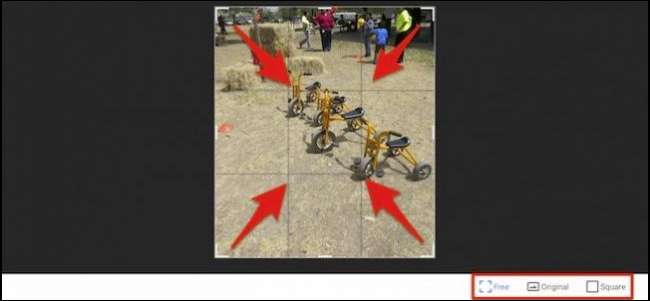
Les smartphones sont une technologie de diffusion presque parfaite. Prenez une photo et quelques clics plus tard, c'est sur Internet. Avant de faire cela, cependant, vous pouvez prendre quelques instants pour corriger vos photos avec le recadrage, les ajustements de couleur et les améliorations.
Android propose un ensemble d'options d'édition assez décent, ce qui signifie que vous pouvez vraiment différencier vos photos si vous voulez prendre le temps d'expérimenter. Et nous voulons du stress: il s'agit autant d'expérimenter que de savoir ce que vous voulez faire. Il y a beaucoup de choses que vous pouvez faire avec vos photos. C'est donc une bonne idée de passer un peu de temps à déconner et à voir où votre créativité vous mène.
EN RELATION: 18 choses que vous ignorez peut-être que Google Photos peut faire
La plupart des versions d'Android depuis Lollipop devraient être livrées avec le nouveau Google Photos app. Sinon, vous pouvez le télécharger sur le Play Store. C'est ce que nous vous recommandons pour éditer vos photos. Il dispose d'un ensemble assez complet de commandes d'édition et quelques autres fonctionnalités vraiment cool .
Lorsque vous ouvrez votre photo avec l'application Photos, vous verrez trois boutons en bas. Appuyez sur le crayon pour modifier.
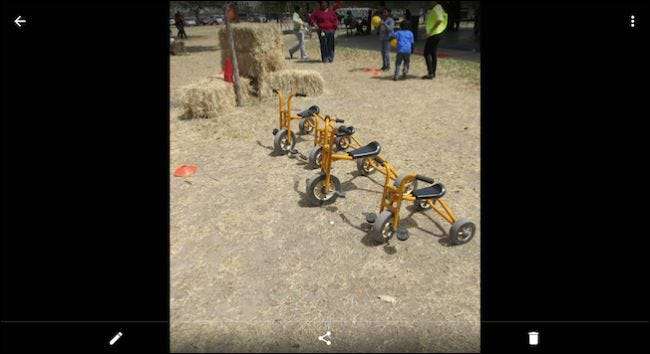
Les commandes sont disposées en bas. Il existe une fonction de correction automatique de la baguette magique, idéale pour les corrections en une seule touche de la couleur, de la luminosité et du contraste. Recadrer et faire pivoter sont des commandes distinctes.
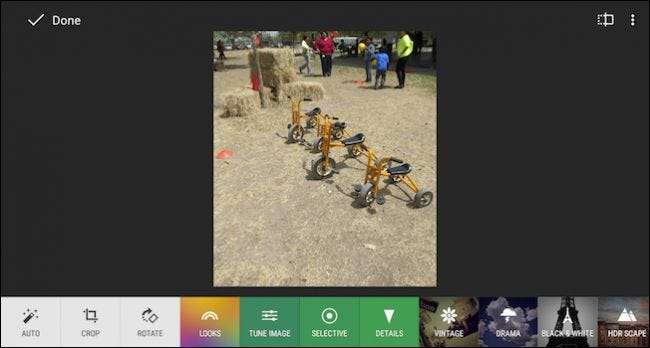
Les commandes de recadrage fonctionnent en faisant glisser vers l'intérieur depuis les bords ou les coins. En bas à droite, vous pouvez choisir un recadrage libre ou le contraindre à un carré.
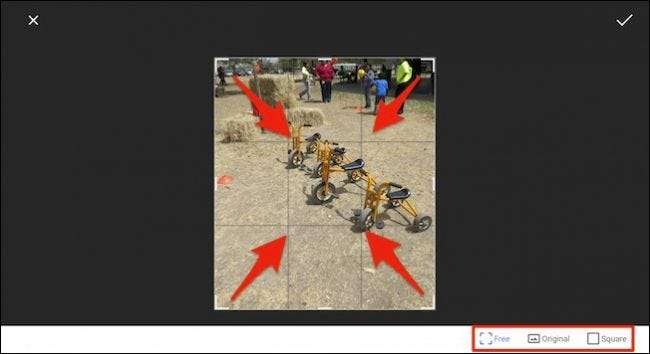
Il existe également un certain nombre de "Looks" (ou filtres) que vous pouvez parcourir pour modifier l'apparence d'une photo. Chaque fois que vous souhaitez comparer le nouveau look à l'original, vous appuyez sur le rectangle avec l'icône de ligne verticale (indiquée par notre flèche rouge pratique).
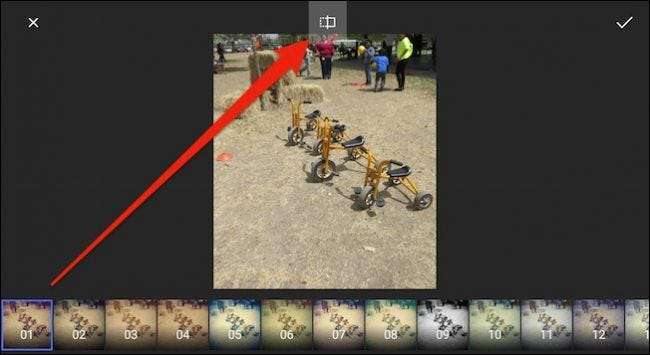
Pour annuler les modifications, appuyez sur le «X». Pour les appliquer, appuyez sur la petite coche.
Avec de nombreuses options d'édition telles que «Tune Image» et «Selective», vous pouvez choisir différentes commandes en faisant glisser votre doigt vers le haut ou vers le bas, puis faites glisser votre doigt vers la gauche ou la droite pour ajuster la commande sélectionnée.
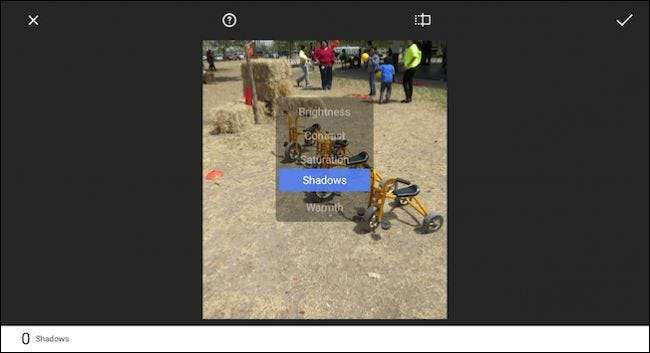
N'oubliez pas que vous pouvez facilement comparer vos modifications avec l'original en maintenant le bouton d'origine en haut. Si vous appuyez sur le bouton d'aide (cercle avec le point d'interrogation), Photos vous montrera comment utiliser chaque fonctionnalité.
L'application Photos d'Android propose également quelques effets avec lesquels vous pouvez jouer (Vintage, Drame, Noir et blanc, etc.) et vous pouvez ajouter des cadres.
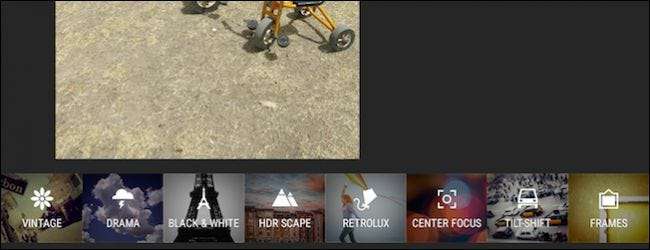
Remarquez que dans cet exemple, nous avons sélectionné l’effet "Tilt Frame", que vous pouvez faire glisser et modifier à votre guise. Dans le coin inférieur droit, appuyez sur le bouton «Style» afin de pouvoir choisir différents styles dans chaque effet.
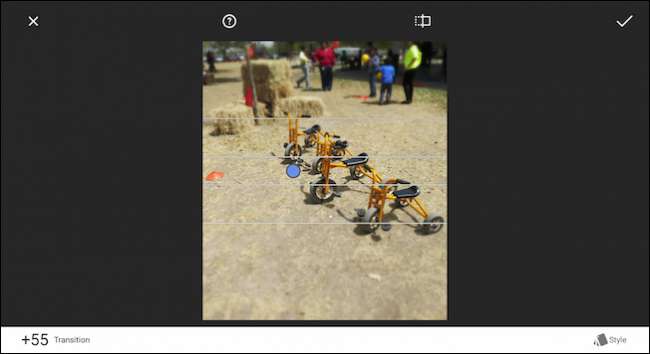
Il y a beaucoup de choses avec lesquelles jouer et encore une fois, nous encourageons l'expérimentation. Si vous changez d'avis, vous pouvez toujours revenir en arrière. Pour ce faire, appuyez sur les trois points dans le coin supérieur droit et choisissez «Rétablir» dans la liste.

Si vous ne disposez pas de Google Photos, par exemple, si vous utilisez toujours un ancien téléphone Android, vous pouvez toujours disposer d'une visionneuse et d'un éditeur de photos intégrés, comme l'application Galerie d'origine. La galerie possède certaines des mêmes fonctionnalités d'édition, qui peuvent être ouvertes en appuyant sur le pinceau.
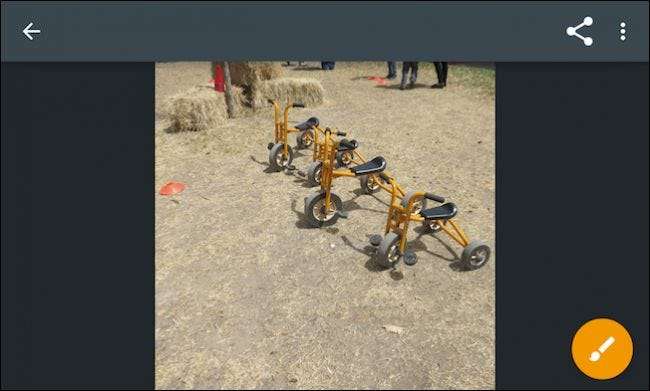
Et, comme avec nos deux applications "Photos", vous disposez des mêmes types de fonctions et de commandes à portée de main.
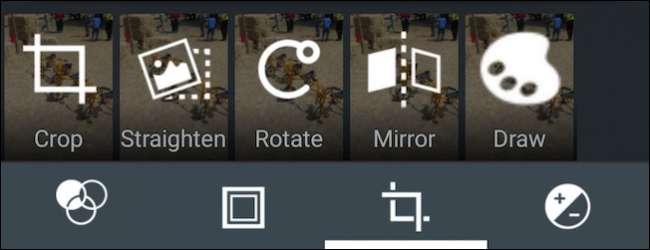
Cela dit, si vous utilisez une version modifiée d'Android telle qu'une variante Samsung, l'application photo sur votre appareil peut être très différente. Ne vous inquiétez pas, il devrait avoir toutes ces commandes d'édition et peut-être même quelques autres. Mais nous recommandons vraiment Google Photos pour ses fonctionnalités d'édition et sa sauvegarde automatique des photos. Vous ne pouvez vraiment pas vous tromper.







